
Microsoft wird wahrscheinlich veröffentlicht das Oktober 2018 Update , Codename Redstone 5, am 2. Oktober. Sie können das Update anhalten, um zu vermeiden, dass es sofort empfangen wird - solange Sie Windows 10 verwenden Fachmann , Unternehmen oder Bildung.
VERBUNDEN: Was ist neu im Windows 10-Update vom Oktober 2018?
Leider können Sie mit Windows 10 Home keine Updates verzögern. Also, es sei denn du willst Zahlen Sie 100 US-Dollar für ein Upgrade auf Windows 10 Professional Sie müssen das Update installieren, wenn Microsoft es auf Ihrem PC bereitstellt.
Um Updates in anderen Editionen zu verzögern, gehen Sie zu Einstellungen> Update & Sicherheit> Windows Update> Erweiterte Optionen.

Scrollen Sie auf der Seite Erweiterte Optionen nach unten zum Abschnitt „Auswählen, wann Updates installiert werden“. Wenn Sie diesen Abschnitt nicht sehen, verwenden Sie Windows 10 Home und haben diese Optionen nicht zur Verfügung.
Standardmäßig befindet sich Ihr PC im Zweig "Semi-Annual Channel (Targeted)". Dies war früher als "Aktueller Zweig" bekannt und bedeutet, dass Ihr PC das Update erhält, wenn es für Verbraucher bereitgestellt wird. Um die Aktualisierung zu verzögern, klicken Sie auf dieses Feld und wechseln Sie zum „halbjährlichen Kanal“, der dem vorherigen „Aktuellen Zweig für Unternehmen“ entspricht. Sie erhalten das Update erst, wenn Microsoft es für gut getestet und für Business-PCs bereit hält. Dies geschieht in der Regel etwa vier Monate nach der Einführung für Verbraucher. Das bedeutet, dass Sie das Update für Oktober 2018 wahrscheinlich erst im Februar 2018 erhalten werden.
Um das Update noch weiter zu verzögern, klicken Sie auf das Dropdown-Menü unter „Ein Feature-Update enthält neue Funktionen und Verbesserungen. Es kann für diese vielen Tage verschoben werden “und wählen Sie aus, um wie viele Tage Sie das Update verzögern möchten. Sie können eine beliebige Anzahl von Tagen zwischen 0 und 365 auswählen. Dies ist mit der vorherigen Option kumulativ. Wenn Sie beispielsweise den halbjährlichen Kanal auswählen und Feature-Updates um 120 Tage verschieben, erhält Ihr PC das Update etwa acht Monate lang nicht.
Mit der letzten Option können Sie kleinere „Qualitätsupdates“, die Sicherheitsupdates enthalten, verzögern, jedoch nur um bis zu 30 Tage.

Windows also Lasst uns Wenn Sie möchten, halten Sie Aktualisierungen vorübergehend an. Direkt über dem Abschnitt "Wählen Sie, wann Updates installiert werden" wird der Abschnitt "Updates anhalten" angezeigt. Stellen Sie den Kippschalter dort auf "Ein" und Windows pausiert Updates für 35 Tage.
Nach Ablauf der 35 Tage oder wenn Sie die Aktualisierung über den Schalter hier aufheben, lädt Windows automatisch die neuesten Aktualisierungen herunter, bevor Sie die Aktualisierung erneut unterbrechen können.
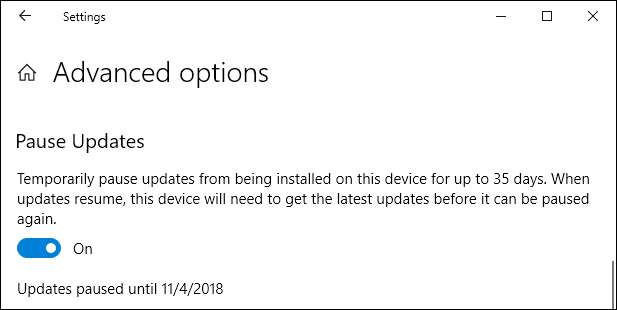
Wenn Sie später entscheiden, dass Sie die Updates erhalten möchten, oder wenn Sie den Empfang des Updates noch länger verschieben möchten, können Sie jederzeit zur Seite Erweiterte Optionen zurückkehren und die Optionen hier ändern. Wenn der von Ihnen ausgewählte Zeitraum abgelaufen ist, beginnt Ihr PC sofort mit der Installation des Updates.







